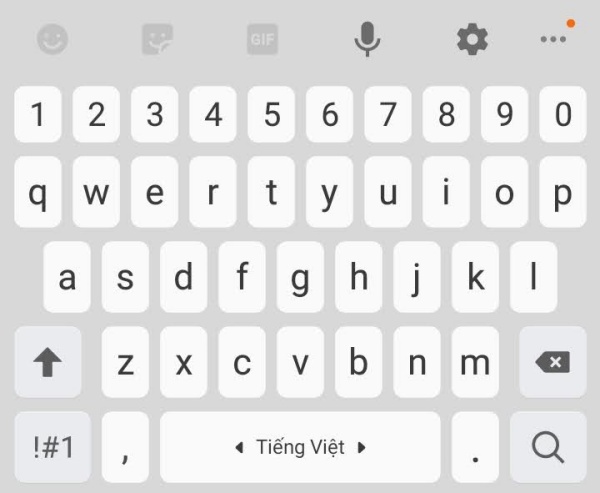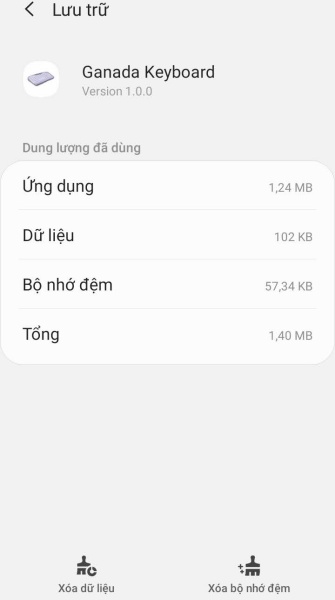Không thể thoải mái soạn văn bản khi nhắn tin, bình luận, đăng status trên mạng xã hội,… Đây chính là rắc rối bạn phải đối mặt, nếu như bàn phím Samsung không nhạy.
Dù sử dụng Samsung chủ yếu cho mục đích liên lạc, học tập, công việc hay giải trí, bạn đều cần tới bàn phím ảo trên máy thường xuyên. Bởi hầu hết mọi tính năng đều yêu cầu bạn nhập ký tự hoặc soạn văn bản nào đó trong thời gian trải nghiệm. Đây là lý do nếu bàn phím Samsung bị chậm, đơ hoặc không nhạy, chắc chắn bạn không thể tránh khỏi cảm giác khó chịu đầy ức chế.
Bàn phím Samsung không nhạy, sao thế nhỉ?
Bạn lưu ý nếu chỉ có thao tác trên bàn phím bị phản hồi chậm, vấn đề thường liên quan tới chức năng này của máy. Mặt khác, nếu mọi thao tác của bạn trên màn hình của Samsung đều không được phản hồi trơn tru, khả năng cao cảm ứng hoặc miếng dán cường lực đã “chập cheng”.
Thông thường, “thủ phạm” lấy đi khả năng hoạt động ổn định của bàn phím Samsung phải kể đến:
✤ Xung đột giữa các bàn phím trên Samsung. Trường hợp này xảy ra khi bạn tải về máy nhiều bàn phím khác ngoài bàn phím mặc định của nhà Sam.
✤ Xung đột ở phần mềm khi bạn sử dụng phiên bản phần mềm quá cũ hoặc ngược lại, bạn vừa mới cập nhật phiên bản phần mới cho máy. Ngoài ra, khi tải về một ứng dụng nào đó không tương thích với thiết bị, Samsung cũng dễ bị xung đột và khiến nhiều hoạt động, chẳng hạn như hoạt động của bàn phím bị ảnh hưởng theo.
✤ Bộ nhớ Samsung quá đầy. Bạn lại khiến máy phải chịu nhiều “áp lực” khi sử dụng nhiều tác vụ khác nhau cùng một lúc hoặc để nhiều ứng dụng chạy ngầm. Đây cũng là một nguyên nhân khiến bàn phím Samsung bị đơ.
Đừng quên tham khảo:
Bạn nên làm gì khi bàn phím Samsung không nhạy?
Bàn phím Samsung không nhạy tất nhiên mang tới muôn vàn phiền toái. Để giải quyết nhanh gọn sự cố này, bạn nên thử áp dụng một vài thủ thuật đơn giản nhưng hữu hiệu sau đây:
✪ Xóa cache và data của bàn phím
✤ Bạn vào Cài đặt => Ứng dụng. Tại đây, bạn tìm đến ứng dụng Bàn phím Samsung hoặc bàn phím khác mà bạn đang dùng.
✤ Cuối cùng, bạn chọn Lưu trữ => Xóa bộ nhớ đệm và Xóa dữ liệu là xong.
Trên một số dòng máy, bạn không thể xóa cache của Bàn phím Samsung. Với trường hợp này, bạn hãy thử Khôi phục cài đặt mặc định của bàn phím xem sao nhé.
✪ Thiết lập lại cài đặt bàn phím
Thay vì dùng bàn phím của bên thứ 3, bạn nên sử dụng bàn phím mặc định của Samsung. Cách thực hiện như sau:
✤ Vào Cài đặt => Quản lý chung => Ngôn ngữ và bàn phím.
✤ Trong mục Bàn phím trên màn hình, bạn chọn Quản lý bàn phím.
✤ Sau đó, bạn tắt bỏ các app bàn phím được tải về, chỉ giữ lại bàn phím của Samsung.
✪ Một vài cách khắc phục khác
Bàn phím Samsung vẫn chưa phản hồi mượt mà, dù bạn đã áp dụng tất cả những thủ thuật trên? Nếu vậy, bạn nên áp dụng thêm một vài biện pháp quen thuộc khác:
✤ Khởi động lại điện thoại Samsung. Thao tác nhanh chóng và dễ dàng này giúp giải phóng RAM và xử lý nhiều xung đột ở phần mềm, giúp hoạt động của máy thêm ổn định. Khi bàn phím trên Samsung phản hồi chậm, “restart” cũng thường mang tới hiệu quả cao.
✤ Cập nhật phiên bản phần mềm mới (nếu có). Trong trường hợp sự cố xảy ra sau khi update phần mềm, bạn nên kiên nhẫn chờ đợi phiên bản này tương thích với bàn phím trên máy.
✤ Giải phóng bộ nhớ Samsung bằng cách xóa bớt các ứng dụng và dữ liệu không cần thiết. Ngoài ra, bạn cũng có thể vào Cài đặt => Chăm sóc thiết bị => Tối ưu ngay để máy tự động xóa bỏ các tập tin rác và bộ nhớ đệm trên thiết bị.
Mọi thao tác trên dế yêu đều trở nên bất tiện vì lỗi bàn phím Samsung không nhạy? Hãy kiên trì áp dụng những bí kíp ở trên để sự cố được khắc phục nhanh chóng nhé. Chúc bạn thành công!